會聲會影-照片秀
-
相片素材匯入媒體匣
將素材縮圖加到下方的媒體匣中,即可成為相片秀所使用的素材。

-
點選多個素材縮圖
-
點選新增至媒體匣
-
已加入媒體匣素材
-
已加入之素材會出現勾選標記
-
選擇範本、建立專案
執行建立\影片,進入建立影片,在視窗中輸入專案名稱,指定輸出格式,點選喜歡的樣式範本,按下移至影片鈕,進入下一階段。
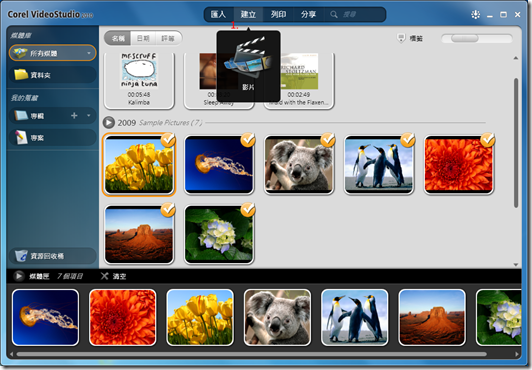
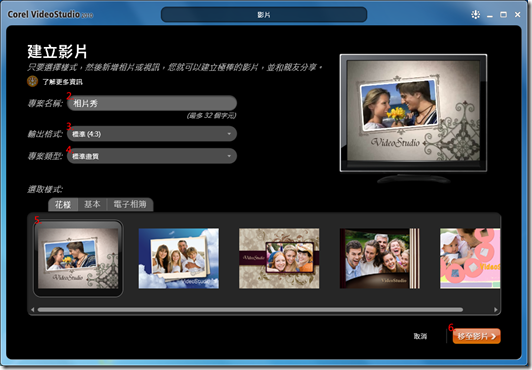
-
點選建立影片
-
輸入名稱
-
選擇畫面比例
-
選擇畫質
-
選擇樣式
-
進入下一階段
-
預覽範本
進入自訂樣式,預覽播放專案效果,檢查素材是否依序排列。專案播放時,下方的時間指針會移動,時間碼會顯示播放進度與專案時間長度。

-
播放預覽專案
-
時間指針的畫面會出現在預覽視窗
-
切換專案檢視或素材檢視
-
調整播放順序、加入更多相片
按全部顯示鈕,切換成素材檢視模式,拖曳移動素材到想要的位置放開,即可改變播放順序。
想加入更多素材,先按加入更多媒體鈕回到媒體庫,將素材加入下方媒體匣,按下移至影片鈕,最後按標準檢視鈕,切換回預覽畫面。
-
修改片頭片尾
預覽時,看到片頭文字時按暫停,用滑鼠在預覽視窗中點左鍵二下,等出現文字框時就能修改,片尾亦同。
-
指定轉場效果與相片時間
預設下,每張相片時間長度為3秒鐘,在設定面板中可指定相片時間長度,也可指定轉場樣式。
-
儲存、重新開啟專案
執行儲存,即能將專案保存。
在媒體庫的專案資料夾中會新增一個專案縮圖,只要在上點左鍵二下,即可開啟。






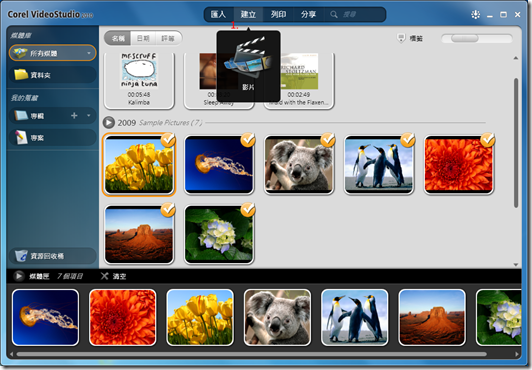
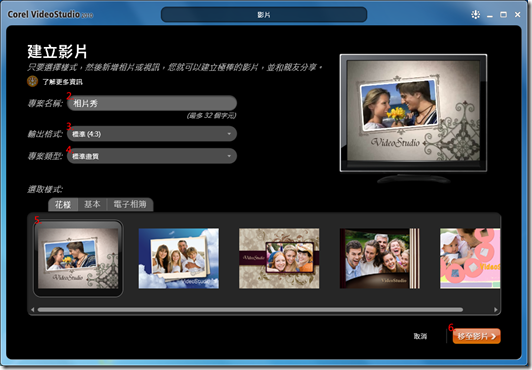

近期迴響